O que é DigiSmirkz Toolbar?
DigiSmirkz é uma barra de ferramentas duvidosa desenvolvida pela Mindspark Interactive Network. É promovida como uma extensão do navegador que permitirá que você insira vários emoticons para suas mensagens e e-mails. Enquanto alguns usuários talvez considerem útil, especialistas de malware classificação-lo como um programa potencialmente indesejado (PUP) e um sequestrador de navegador. Está disponível para download no site oficial, mas ele também pode se espalhar usando pacotes de software. Ele vai fazer alterações no seu navegador e tentará redirecioná-lo para páginas patrocinadas. Esse é o propósito principal de DigiSmirkz Toolbar. Visa gerar tráfego para os sites e dessa forma fazer renda. Enquanto os filhotes não são considerados como ameaças de alto nível, eles podem expor os usuários conteúdo malicioso que pode fazer um monte de danos. Não é recomendável para permitir que os filhotes, que permanecem no sistema e nós sugerimos que você excluir DigiSmirkz Toolbar logo que possível.
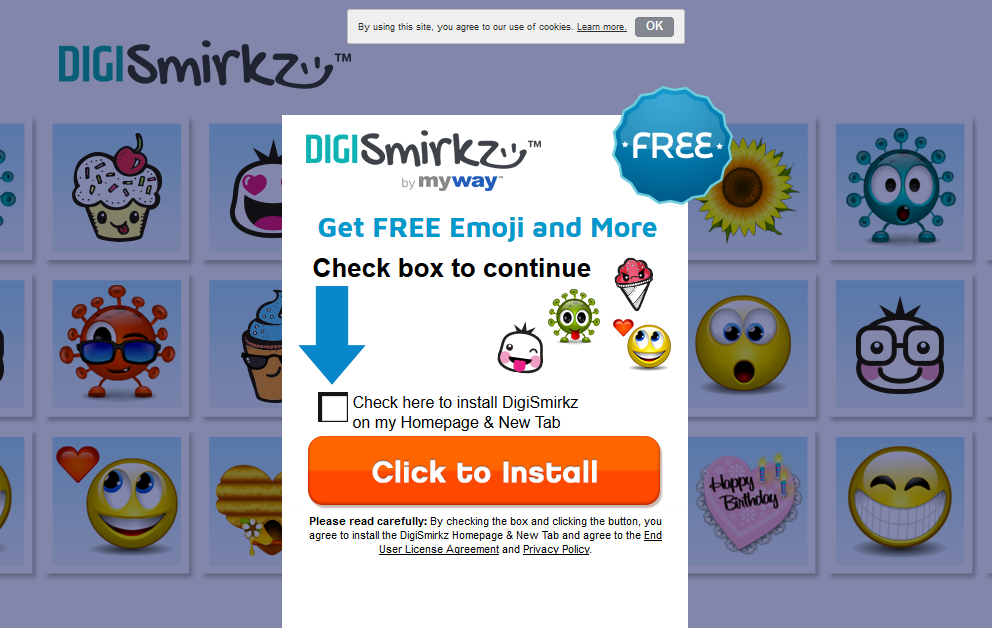
Como consegui DigiSmirkz Toolbar?
Filhotes geralmente podem ser obtidos em sites oficiais e baixar lojas mas também espalham com software livre. Se você frequentemente instalar software livre, você deve ter notado que, às vezes, sequestradores de navegador e adware instalam junto com ele. Ao instalar programas, você precisa prestar atenção ao processo e ler tudo. Se houver que algo anexado, é conveniente indicar durante o processo de instalação. Se possível, sempre usar configurações avançadas ou personalizada e desmarque os itens adicionados. Tudo o que você precisa fazer é desmarque as caixas e que impedirá adicionado itens de instalação. Se você deseja evitar ter que remover o DigiSmirkz Toolbar ou similar, certifique-se de que você sempre desmarcar itens adicionados.
Por que desinstalar o DigiSmirkz Toolbar?
DigiSmirkz Toolbar é anunciado como uma ferramenta que fornece emoticons e que, certamente, parece útil para alguns usuários, mas tem características negativas que devem fazer com que você reconsidere permitindo DigiSmirkz Toolbar para permanecer em seu sistema. Ele vai fazer alterações no seu navegador e se você não instalá-lo por vontade própria, essas alterações virá como uma surpresa. Que vai acontecer sem sua permissão e você não será capaz de desfazê-las, a menos que você exclua DigiSmirkz Toolbar primeiro. Seu Internet Explorer, Google Chrome e Mozilla navegadores de Firefox terá hp.myway.com como suas homepages e isso pode não parecer grande coisa, mas se você usar o motor de busca fornecida, seus resultados serão inundados com resultados patrocinados. O sequestrador visa gerar renda e ele fará isso redirecionando você para esses sites patrocinados. Você poderia ser levado a sites maliciosos e extremidade com malware no seu computador, por isso sugerimos que você remova DigiSmirkz Toolbar.
remoção de DigiSmirkz Toolbar
Se você decidiu desinstalar o DigiSmirkz Toolbar, você pode fazer isso de duas maneiras. Se você tem, ou pretende chegar software anti-malware, você pode ter apagar DigiSmirkz Toolbar rapidamente. Remoção manual DigiSmirkz Toolbar é possível e nós forneceremos instruções para ajudá-lo, mas é mais demorado como você terá que localizar o filhote sozinho.
Offers
Baixar ferramenta de remoçãoto scan for DigiSmirkz ToolbarUse our recommended removal tool to scan for DigiSmirkz Toolbar. Trial version of provides detection of computer threats like DigiSmirkz Toolbar and assists in its removal for FREE. You can delete detected registry entries, files and processes yourself or purchase a full version.
More information about SpyWarrior and Uninstall Instructions. Please review SpyWarrior EULA and Privacy Policy. SpyWarrior scanner is free. If it detects a malware, purchase its full version to remove it.

Detalhes de revisão de WiperSoft WiperSoft é uma ferramenta de segurança que oferece segurança em tempo real contra ameaças potenciais. Hoje em dia, muitos usuários tendem a baixar software liv ...
Baixar|mais


É MacKeeper um vírus?MacKeeper não é um vírus, nem é uma fraude. Enquanto existem várias opiniões sobre o programa na Internet, muitas pessoas que odeiam tão notoriamente o programa nunca tê ...
Baixar|mais


Enquanto os criadores de MalwareBytes anti-malware não foram neste negócio por longo tempo, eles compensam isso com sua abordagem entusiástica. Estatística de tais sites como CNET mostra que esta ...
Baixar|mais
Quick Menu
passo 1. Desinstale o DigiSmirkz Toolbar e programas relacionados.
Remover DigiSmirkz Toolbar do Windows 8 e Wndows 8.1
Clique com o botão Direito do mouse na tela inicial do metro. Procure no canto inferior direito pelo botão Todos os apps. Clique no botão e escolha Painel de controle. Selecione Exibir por: Categoria (esta é geralmente a exibição padrão), e clique em Desinstalar um programa. Clique sobre Speed Cleaner e remova-a da lista.


Desinstalar o DigiSmirkz Toolbar do Windows 7
Clique em Start → Control Panel → Programs and Features → Uninstall a program.


Remoção DigiSmirkz Toolbar do Windows XP
Clique em Start → Settings → Control Panel. Localize e clique → Add or Remove Programs.


Remoção o DigiSmirkz Toolbar do Mac OS X
Clique em Go botão no topo esquerdo da tela e selecionados aplicativos. Selecione a pasta aplicativos e procure por DigiSmirkz Toolbar ou qualquer outro software suspeito. Agora, clique direito sobre cada dessas entradas e selecione mover para o lixo, em seguida, direito clique no ícone de lixo e selecione esvaziar lixo.


passo 2. Excluir DigiSmirkz Toolbar do seu navegador
Encerrar as indesejado extensões do Internet Explorer
- Toque no ícone de engrenagem e ir em Gerenciar Complementos.


- Escolha as barras de ferramentas e extensões e eliminar todas as entradas suspeitas (que não sejam Microsoft, Yahoo, Google, Oracle ou Adobe)


- Deixe a janela.
Mudar a página inicial do Internet Explorer, se foi alterado pelo vírus:
- Pressione e segure Alt + X novamente. Clique em Opções de Internet.


- Na guia Geral, remova a página da seção de infecções da página inicial. Digite o endereço do domínio que você preferir e clique em OK para salvar as alterações.


Redefinir o seu navegador
- Pressione Alt+T e clique em Opções de Internet.


- Na Janela Avançado, clique em Reiniciar.


- Selecionea caixa e clique emReiniciar.


- Clique em Fechar.


- Se você fosse incapaz de redefinir seus navegadores, empregam um anti-malware respeitável e digitalizar seu computador inteiro com isso.
Apagar o DigiSmirkz Toolbar do Google Chrome
- Abra seu navegador. Pressione Alt+F. Selecione Configurações.


- Escolha as extensões.


- Elimine as extensões suspeitas da lista clicando a Lixeira ao lado deles.


- Se você não tiver certeza quais extensões para remover, você pode desabilitá-los temporariamente.


Redefinir a homepage e padrão motor de busca Google Chrome se foi seqüestrador por vírus
- Abra seu navegador. Pressione Alt+F. Selecione Configurações.


- Em Inicialização, selecione a última opção e clique em Configurar Páginas.


- Insira a nova URL.


- Em Pesquisa, clique em Gerenciar Mecanismos de Pesquisa e defina um novo mecanismo de pesquisa.




Redefinir o seu navegador
- Se o navegador ainda não funciona da forma que preferir, você pode redefinir suas configurações.
- Abra seu navegador. Pressione Alt+F. Selecione Configurações.


- Clique em Mostrar configurações avançadas.


- Selecione Redefinir as configurações do navegador. Clique no botão Redefinir.


- Se você não pode redefinir as configurações, compra um legítimo antimalware e analise o seu PC.
Remova o DigiSmirkz Toolbar do Mozilla Firefox
- No canto superior direito da tela, pressione menu e escolha Add-ons (ou toque simultaneamente em Ctrl + Shift + A).


- Mover para lista de extensões e Add-ons e desinstalar todas as entradas suspeitas e desconhecidas.


Mudar a página inicial do Mozilla Firefox, se foi alterado pelo vírus:
- Clique no botão Firefox e vá para Opções.


- Na guia Geral, remova o nome da infecção de seção da Página Inicial. Digite uma página padrão que você preferir e clique em OK para salvar as alterações.


- Pressione OK para salvar essas alterações.
Redefinir o seu navegador
- Pressione Alt+H.


- Clique em informações de resolução de problemas.


- Selecione Reiniciar o Firefox (ou Atualizar o Firefox)


- Reiniciar o Firefox - > Reiniciar.


- Se não for possível reiniciar o Mozilla Firefox, digitalizar todo o seu computador com um anti-malware confiável.
Desinstalar o DigiSmirkz Toolbar do Safari (Mac OS X)
- Acesse o menu.
- Escolha preferências.


- Vá para a guia de extensões.


- Toque no botão desinstalar junto a DigiSmirkz Toolbar indesejáveis e livrar-se de todas as outras entradas desconhecidas também. Se você for unsure se a extensão é confiável ou não, basta desmarca a caixa Ativar para desabilitá-lo temporariamente.
- Reinicie o Safari.
Redefinir o seu navegador
- Toque no ícone menu e escolha redefinir Safari.


- Escolher as opções que você deseja redefinir (muitas vezes todos eles são pré-selecionados) e pressione Reset.


- Se você não pode redefinir o navegador, analise o seu PC inteiro com um software de remoção de malware autêntico.
Site Disclaimer
2-remove-virus.com is not sponsored, owned, affiliated, or linked to malware developers or distributors that are referenced in this article. The article does not promote or endorse any type of malware. We aim at providing useful information that will help computer users to detect and eliminate the unwanted malicious programs from their computers. This can be done manually by following the instructions presented in the article or automatically by implementing the suggested anti-malware tools.
The article is only meant to be used for educational purposes. If you follow the instructions given in the article, you agree to be contracted by the disclaimer. We do not guarantee that the artcile will present you with a solution that removes the malign threats completely. Malware changes constantly, which is why, in some cases, it may be difficult to clean the computer fully by using only the manual removal instructions.
